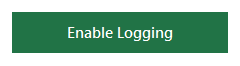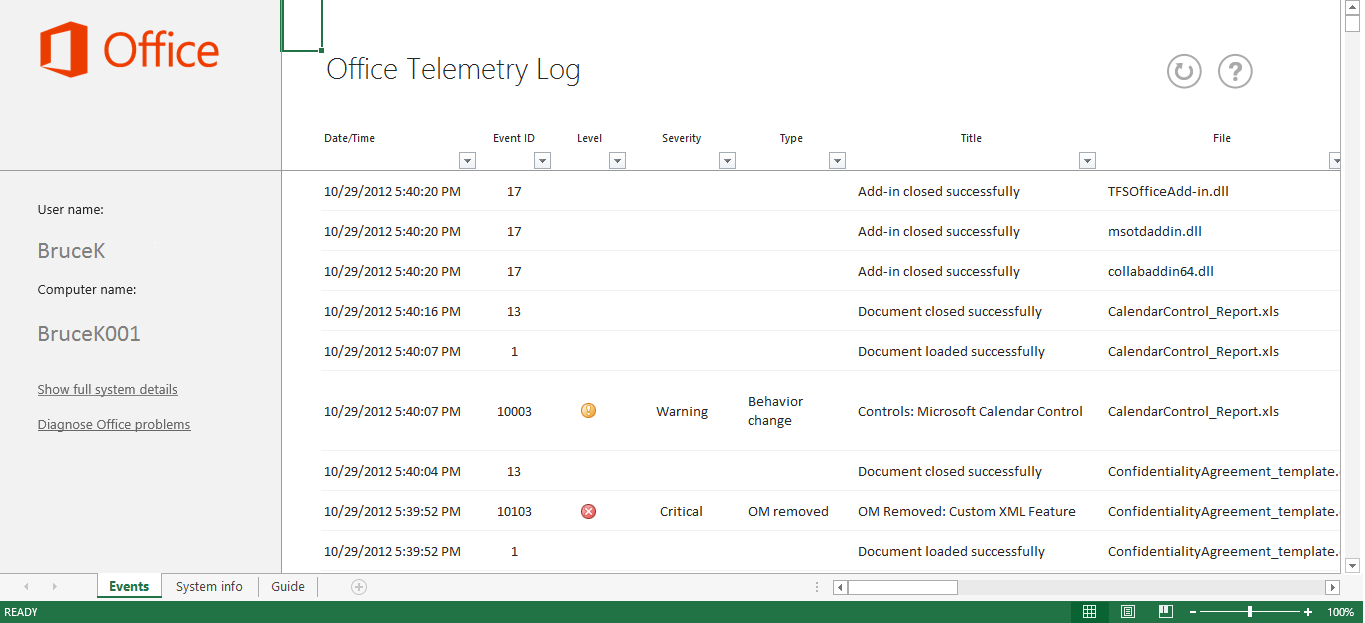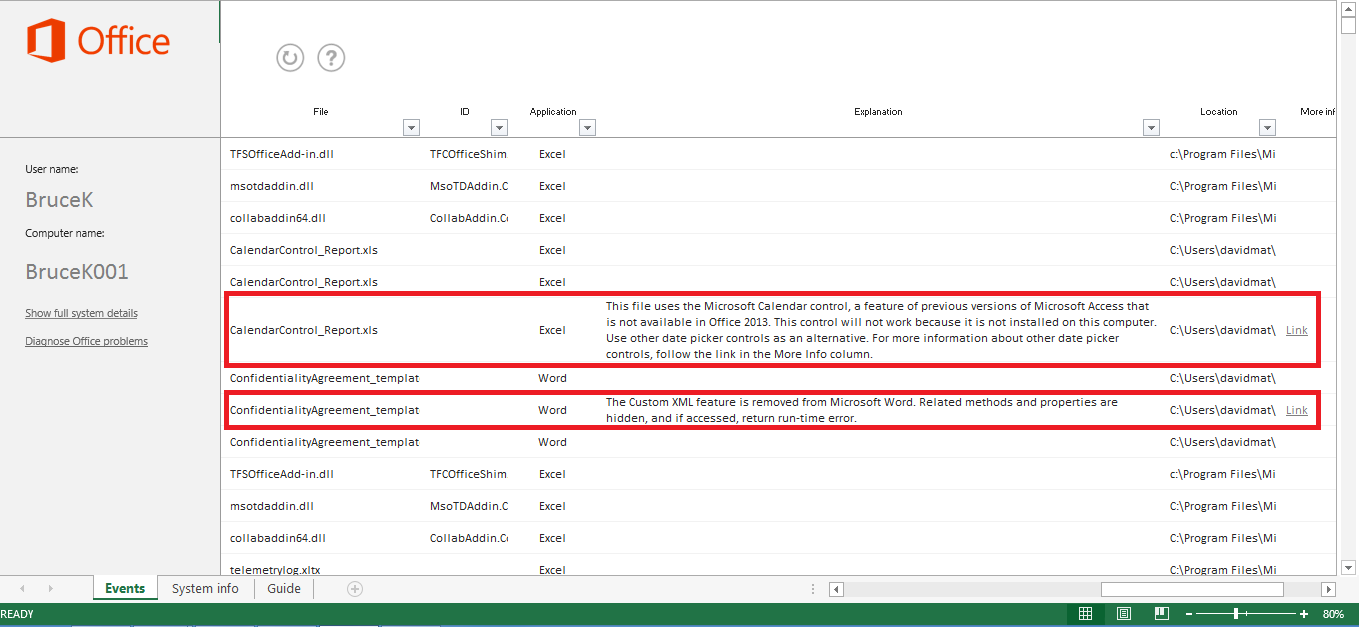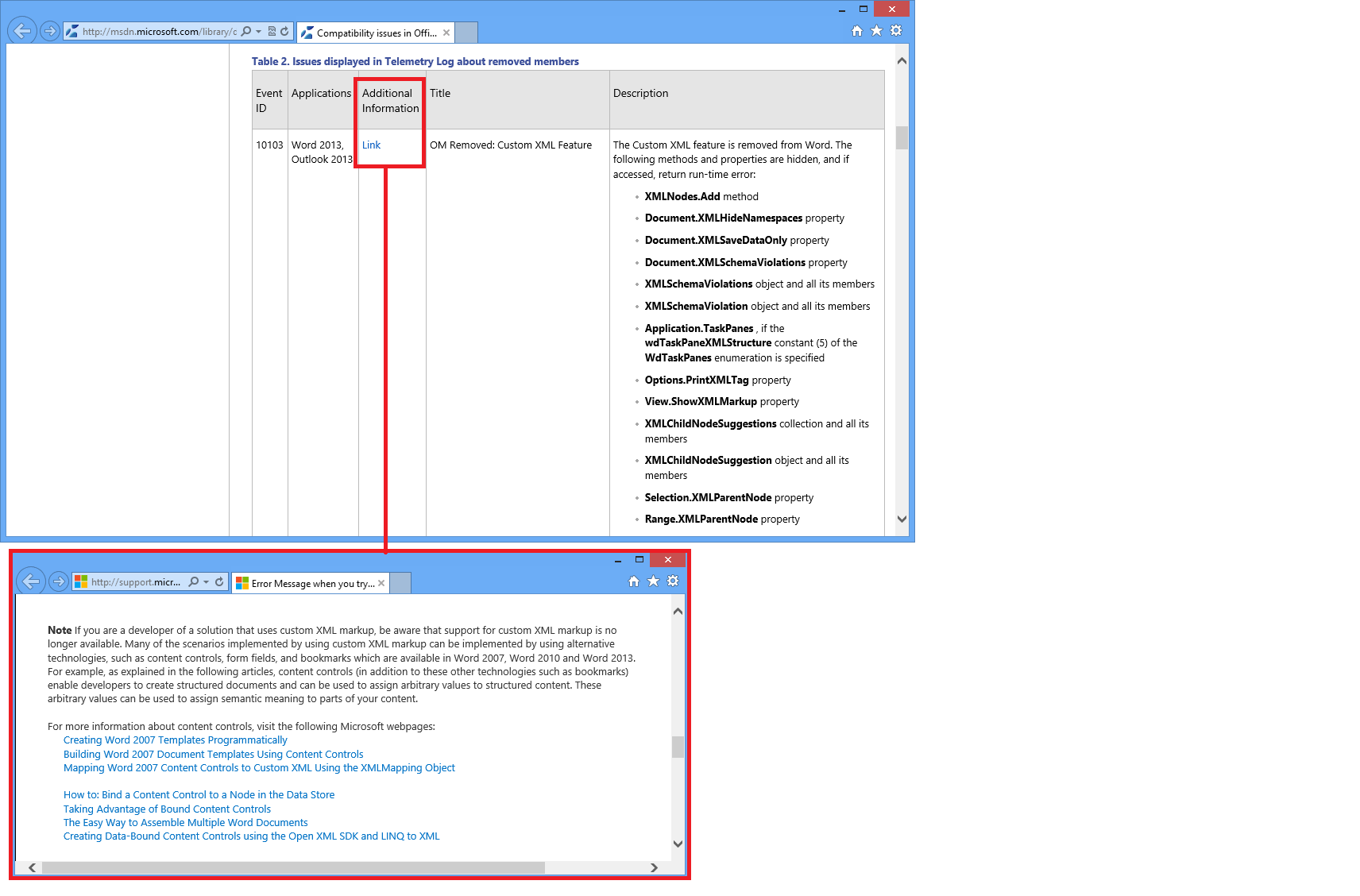Présentation du journal de télémétrie dans Office 2013
Article d’origine publié le mercredi 7 novembre 2012
Ce billet a été écrit par David Matsumoto, responsable de programme dans l’équipe de gestion de solutions Office
Dans nos derniers billets de blog, nous avons abordé les fonctionnalités de la télémétrie Office, une nouveauté d’Office 2013. Vous avez peut-être déjà lu des billets de blog détaillés au sujet du tableau de bord de télémétrie et avec un peu de chance vous avez même pu commencer à l’utiliser.
Dans ce billet de blog, nous allons aborder le journal de télémétrie pour Office 2013, installé avec le tableau de bord de télémétrie. Nous allons découvrir quel est son objectif et comment optimiser son utilisation.
Pourquoi utiliser le journal de télémétrie ?
Le journal de télémétrie permet aux utilisateurs finaux de mettre en évidence les problèmes de compatibilité rencontrés avec certaines applications* Office 2013 sur leur ordinateur client local. Pour sa part, le tableau de bord de télémétrie s’adresse aux professionnels de l’informatique en entreprise et leur permet de recueillir des informations d’utilisation et de télémétrie à travers l’organisation, et de les présenter sous forme d’une vue unique. Le journal de télémétrie affiche le même genre d’informations par utilisateur sur l’ordinateur de l’utilisateur.
Quand la journalisation de télémétrie est activée, chaque fois que l’utilisateur ouvre ou ferme un fichier ou une solution dans Office 2013, un événement est enregistré dans un magasin de données local sur l’ordinateur client. En cas d’erreurs, même les plus évidentes, elles sont enregistrées dans le magasin de données local avec les informations relatives à l’utilisateur et à l’ordinateur. Dans certains cas, les erreurs sont mappées à des problèmes de compatibilité connus qui peuvent être affichés dans le journal de télémétrie.
*Pour obtenir une liste des fichiers et solutions Office faisant l’objet d’un suivi dans le journal de télémétrie, voir le Tableau 1 de la section Fonctionnement du journal de télémétrie.
Mise en route
Si vous avez installé Office 2013 sur Windows 8, il vous suffit d’effectuer un balayage vers le haut pour afficher la barre de l’application. Choisissez Toutes les applications, puis Journal de télémétrie pour Office 2013. (Pour Windows 7, choisissez Tous les programmes, puis dans la liste des programmes, développez successivement Microsoft Office 2013 et Outils Office 2013, puis choisissez Journal de télémétrie pour Office 2013.).
Quand vous lancez le journal de télémétrie, un nouveau classeur s’ouvre dans Excel 2013. Il contient trois feuilles intitulées Événements, Infos système et Guide.
Cliquez sur la feuille Guide, puis sur le bouton vert pour activer la journalisation :
Vous avez terminé la configuration ! À chaque fois que vous ouvrirez un document ou une solution Office 2013, ils seront immédiatement suivis dans le journal de télémétrie. Essayez maintenant d’ouvrir et de fermer un document ou de charger une solution. Ensuite, accédez à la feuille Événements et cliquez sur le bouton Actualiser  dans l’angle supérieur droit du volet d’en-tête. Vous observerez une ou plusieurs lignes correspondant à tous les événements qui se sont produit quand vous avez ouvert et fermé ce document ou cette solution. Vous pouvez les vérifier en examinant plusieurs colonnes de la feuille Événements. (Voir l’exemple de la Figure 1 ci-dessous.).
dans l’angle supérieur droit du volet d’en-tête. Vous observerez une ou plusieurs lignes correspondant à tous les événements qui se sont produit quand vous avez ouvert et fermé ce document ou cette solution. Vous pouvez les vérifier en examinant plusieurs colonnes de la feuille Événements. (Voir l’exemple de la Figure 1 ci-dessous.).
Par exemple, dans la feuille Événements, vous obtenez les informations suivantes :
- la date et l’heure du chargement du fichier ;
- le nom du fichier ;
- l’application (par ex., Word, Excel, PowerPoint, etc.) qui a été lancée ;
- l’emplacement à partir duquel le fichier a été chargé.
Figure 1: Journal de télémétrie (vue Événements)
La feuille Infos système vous indique aussi si le journal de télémétrie est activé ou non.
Remarque : si votre ordinateur client s’exécute dans un environnement géré, votre administrateur informatique a peut-être déjà configuré votre ordinateur pour qu’il active la journalisation de télémétrie de sorte que les données soient téléchargées dans la base de données et signalées dans le tableau de bord de télémétrie.
Comment optimiser l’utilisation du journal de télémétrie ?
Le journal de télémétrie est particulièrement utile pour les utilisateurs et testeurs expérimentés qui souhaitent examiner les problèmes liés aux documents ou solutions et découvrir la procédure de correction appropriée.
Prenons l’exemple suivant, dans lequel le journal de télémétrie sert à dépanner des problèmes liés à un document (également applicable aux problèmes liés à une solution) :
1. Un testeur charge deux documents (par ex., CalendarControl_report.xls et ConfidentialityAgreement_template.docx), il tente d’exécuter des contrôles (ou macros, etc.) qui présentent des problèmes. (Notez que les contrôles doivent être exécutés pour que les éventuels problèmes soient effectivement déclenchés et enregistrés dans le journal de télémétrie).
2. Le testeur lance le journal de télémétrie et examine la feuille Événements pour localiser les documents en cours d’utilisation. Il repère une erreur et un avertissement générés pour ces deux fichiers, ainsi qu’une explication de la cause potentielle du problème. (Voir l’exemple mis en évidence dans la Figure 2 ci-dessous).
Figure 2 : Journal de télémétrie : exemple de la vue Événements contenant l’erreur et/ou l’avertissement et une explication
3. Il clique sur le lien situé sous la colonne Plus d’infos correspondant au problème qu’il examine (dans notre cas, le document ConfidentialityAgreement_template.docx). Il affiche des informations supplémentaires disponibles sur MSDN, qu’il peut explorer en détails et parmi lesquelles il trouve des informations utiles pour que son développeur puisse corriger le problème. (Voir l’exemple mis en évidence dans la Figure 3 ci-dessous).
Figure 3 : Recherche d’informations supplémentaires sur MSDN
4. Une fois que le développeur a corrigé le problème, le testeur ouvre une copie mise à jour du fichier et constate qu’aucun problème n’a été enregistré dans le journal de télémétrie.
Résumé
Dans ce billet de blog, nous avons expliqué quel est l’objectif du journal de télémétrie et abordé sa mise en route. Nous avons également vu comment les utilisateurs finaux, en particulier les développeurs et les testeurs, peuvent optimiser son utilisation.
Ressources supplémentaires
Centre pour développeurs Office
Guide de référence pour l’utilisation du journal de télémétrie
Problèmes de compatibilité dans Office 2013
Ce billet de blog a été traduit de l’anglais. L’article d’origine est disponible à la page Introducing Telemetry Log in Office 2013.